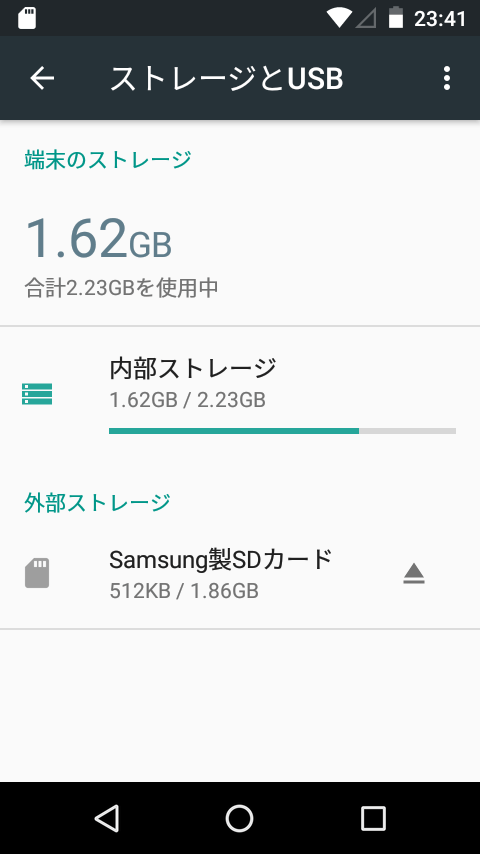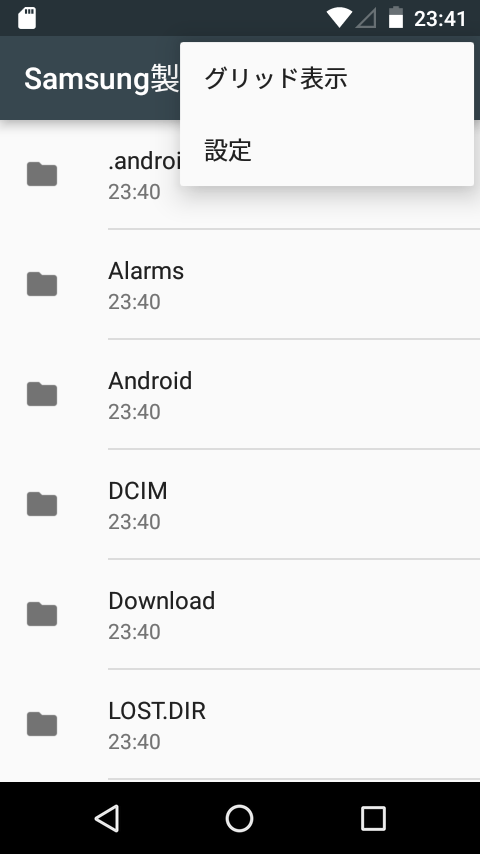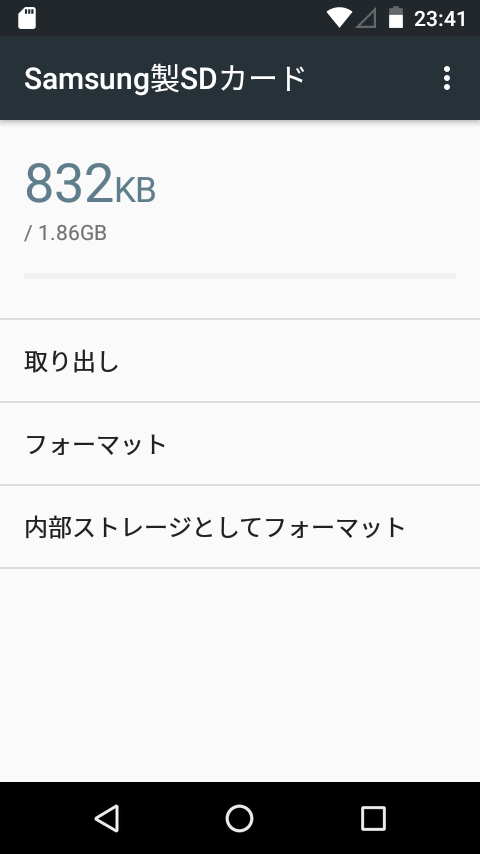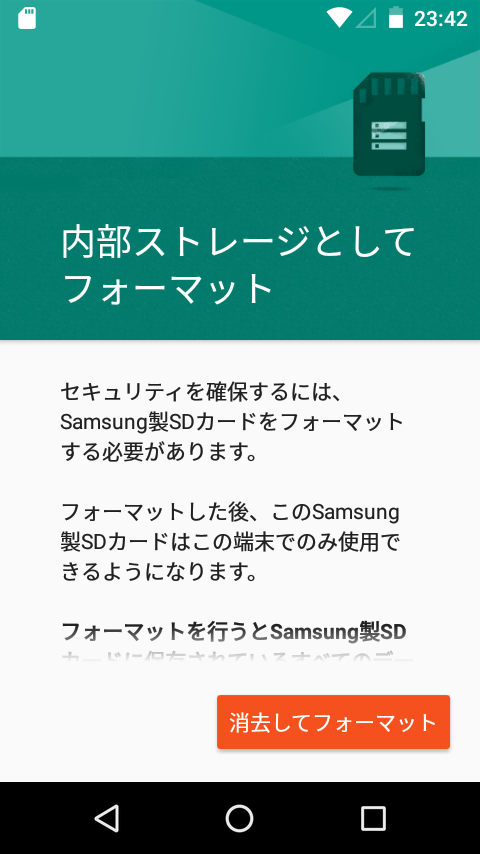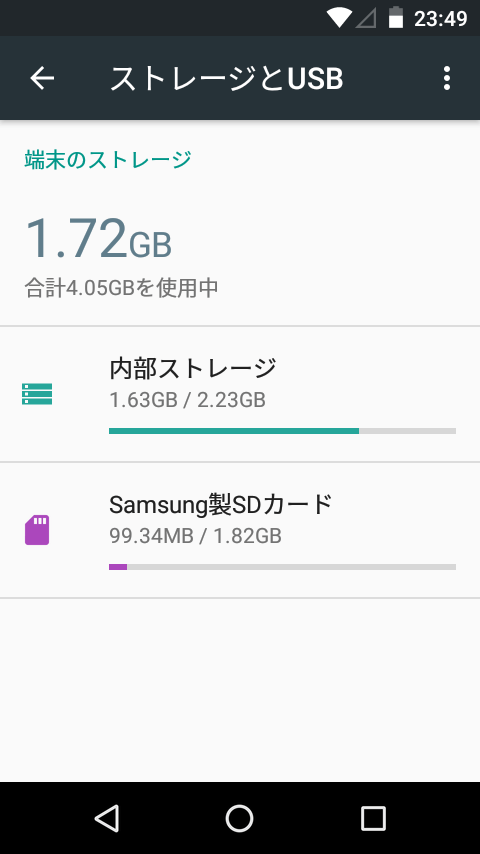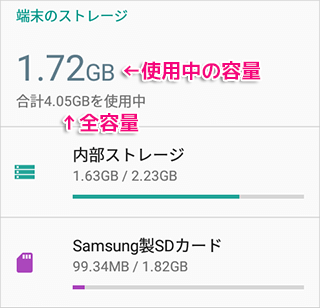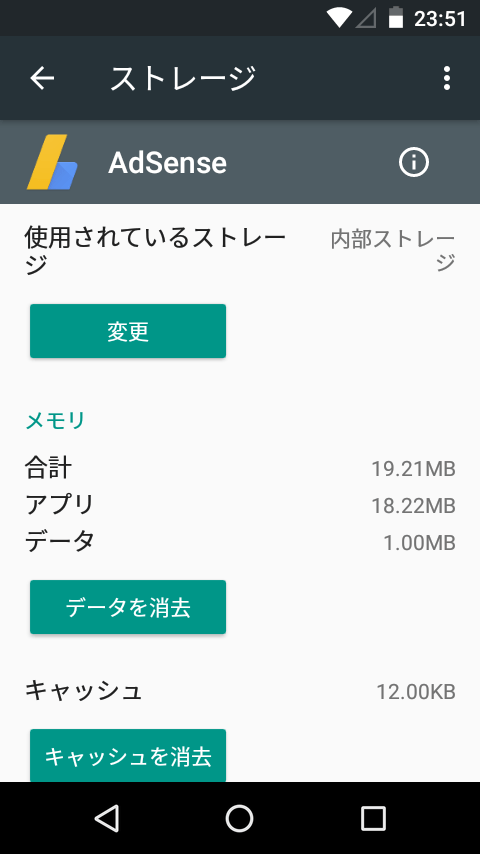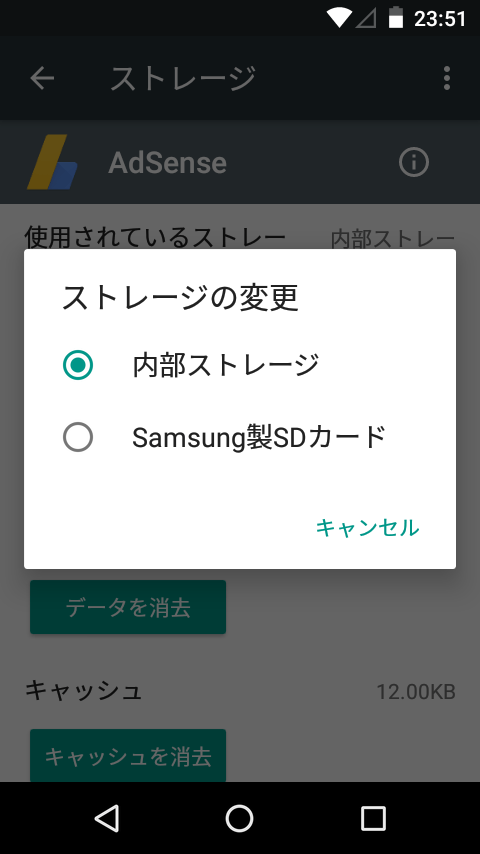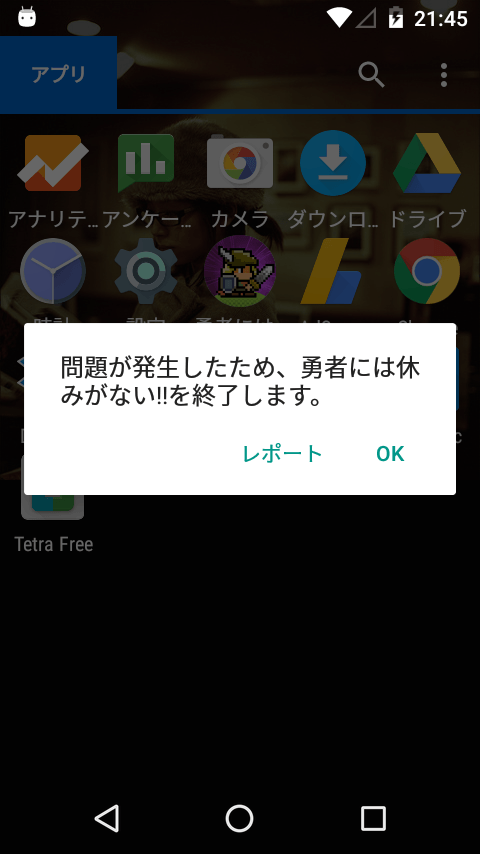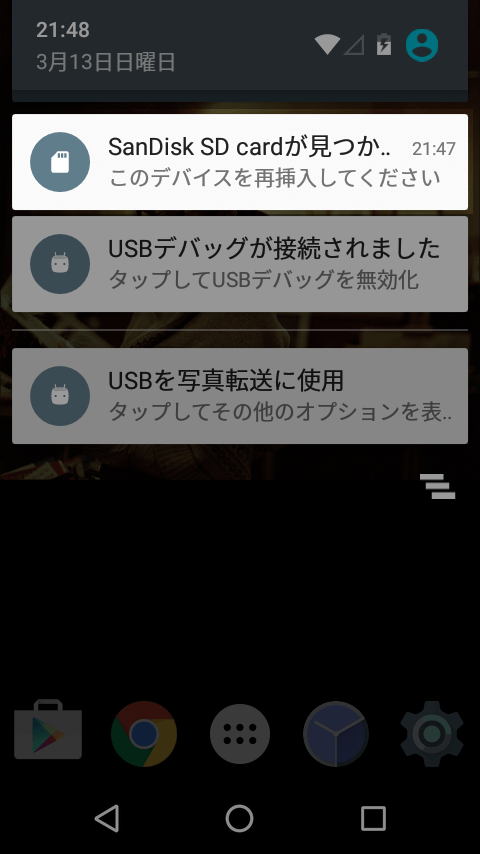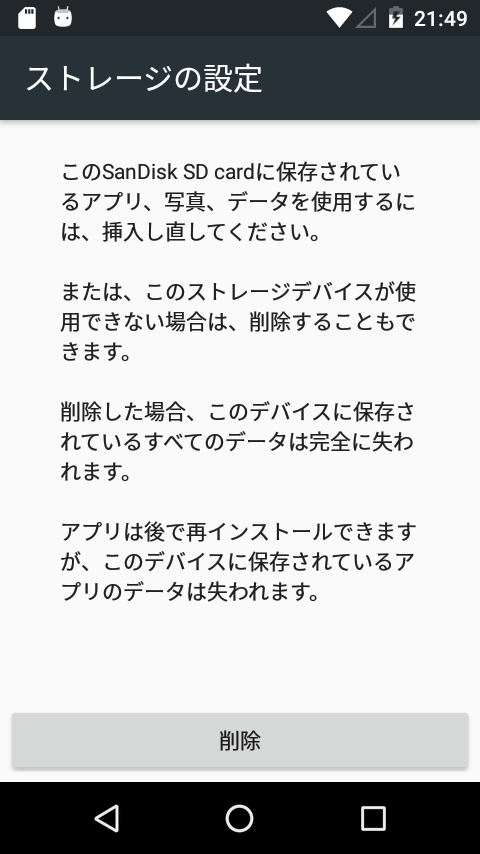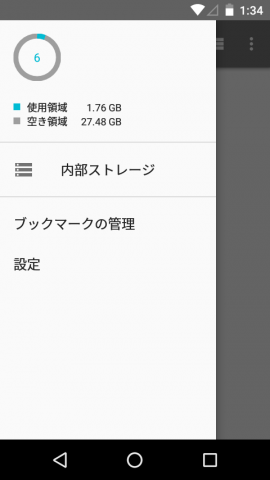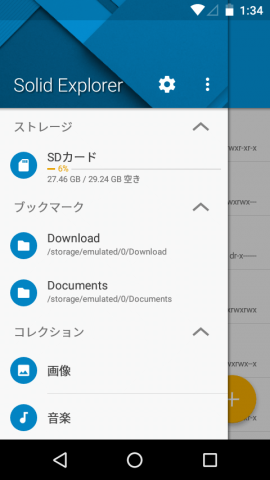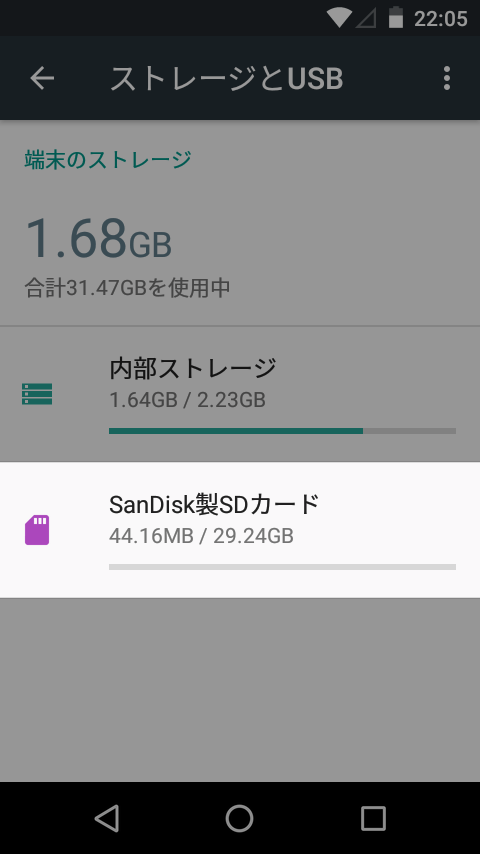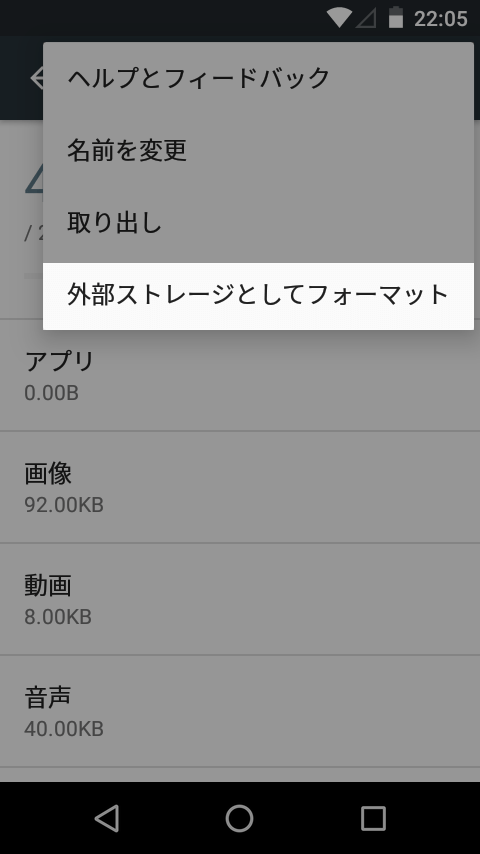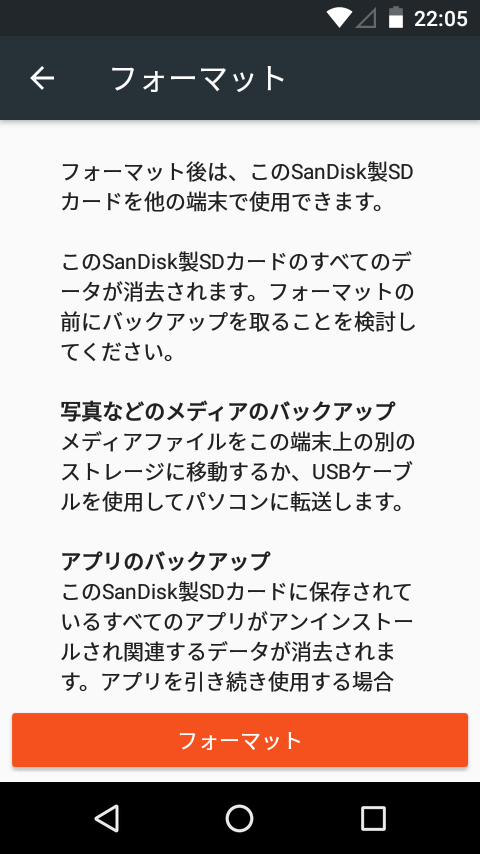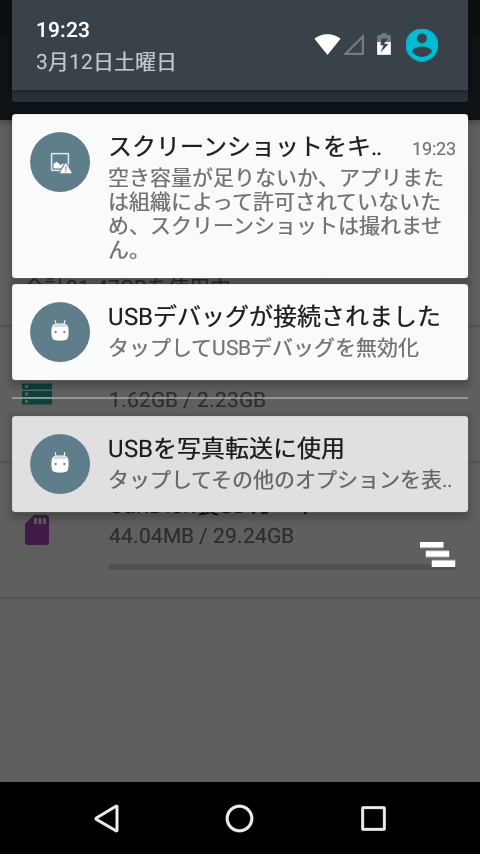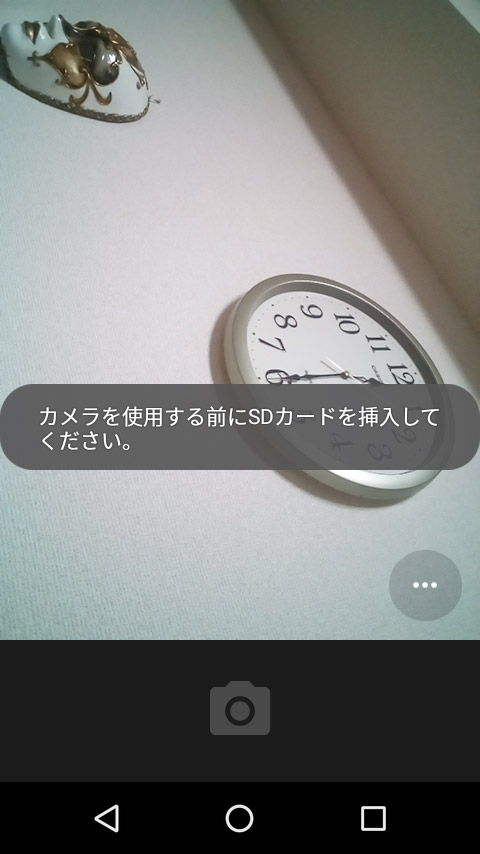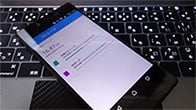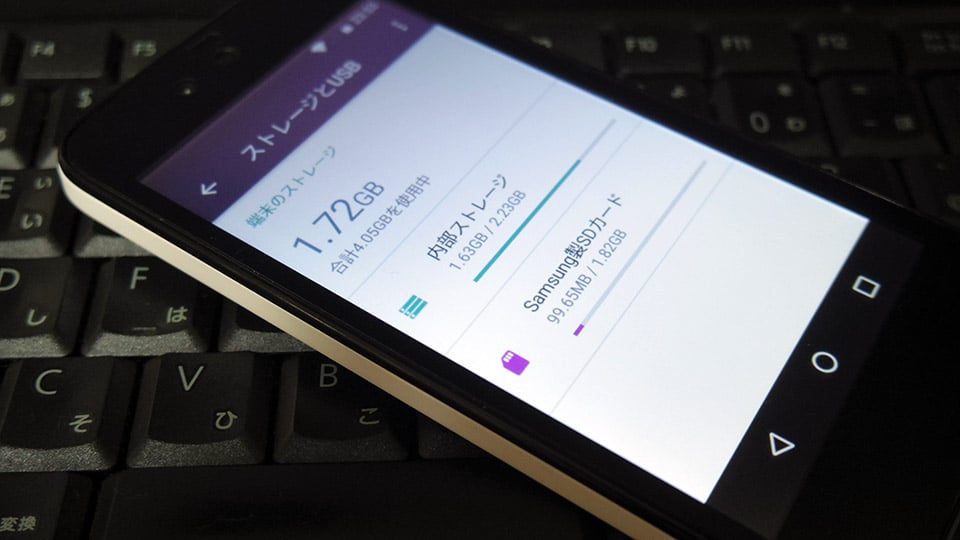
Android 6.0 MarshmallowでSDカードを内部ストレージとして使う方法と注意点
Android 6.0 Marshmallowから、SDカードを本体の内部ストレージとして利用することが可能になりました。この機能によって、元々の内部ストレージが少ない端末でも、SDカードにより拡張し、多くのアプリを入れることができるようになります。
ただ、この機能、場合によっては今はまだ使わないほうがいいかもしれません。
- 本記事は広告およびアフィリエイトプログラムによる収益を得ています。
SDカードを内部ストレージとして使うやりかた
まず、基本的なSDカードを内部ストレージとして使うやり方を説明します。なお、以下の例はSPARKLE VというAndroid One端末(OSバージョンはAndroid 6.0.1)を使って行っています。Android One端末はNexus端末に次いで新しいバージョンが降ってきて、内容もほぼ素のAndroidです。他の、メーカー製のスマホでは画面や手順が変わるかもしれません。
新しいSDカードを端末に入れると、SDカードのセットアップを促す通知が表示されます。ここから「セットアップ」を選ぶと、新しいSDカードをこれまでと同じ外部ストレージとして扱うか内部ストレージとして扱うかを選ぶことができます。
外部ストレージとして利用中でも、設定の「ストレージとUSB」から「外部ストレージ」のSDカードをタップ→ファイラー画面から右上のメニューの「設定」→SDカードの設定から「内部ストレージとしてフォーマット」を選べば、同じように内部ストレージとして使うことができるようになります。
あとは案内に従って「消去してフォーマット」ボタンをタップすれば、SD内部ストレージとしてカードがフォーマットされてSDカードも「端末のストレージ」として扱われるようになります。
内部ストレージにするときの注意点
SDカードを内部ストレージとして扱うときには、そこで一度SDカードをフォーマット(初期化)する必要があります。これによりSDカード内部の画像やその他のデータ・ファイルは消えてしまうので、必要なものはバックアップしておきましょう。
逆に内部ストレージとして使っていたSD内部ストレージとしてカードを外部ストレージ化するときも同じようにフォーマットされます。
内部ストレージ化後の表示
内部ストレージ化後の表示です。これは元からですが、微妙に日本語が変なんですよね。大きく表示されている数字(1.72GB)は現在使用中のストレージ容量です。その下に「合計4.05GBを使用中」と書かれていますが、これは空きも含めた全容量のことです。つまり4.05GB中の1.72GBを使用中ということです。外部ストレージの時はこの「合計」部分が2.23GBだったので、SDカード分増えているのがわかると思います。
(このSPARKLE Vという端末は内部ストレージが4GBしかないのです。そして今回使ったSDカードも2GBという今ではあまり見ない小容量のものです…。)
ちなみに、この部分、システムの言語を英語にすると「1.72GB Total used of 4.05GB」というように表示されます。こちらのほうが分かりやすいかもですね。
アプリをSDカードにインストールできる
SDカードを内部ストレージ化することの最も大きなメリットだと思いますが、各種アプリをSDカードをカードにインストールできます。これで元々のストレージが小さかった端末でも容量の大きなアプリをインストールできます。
SDカードが外部ストレージの状態でも一部の対応アプリはSDカードに移すことができましたが、内部にもある程度はデータが残り、総容量としては増えることになっていました。内部ストレージ化すれば全てがSDカードにカードに保存されます。
また、デフォルトでSDカードにインストールされるようになりますが、後から内部ストレージに変更することもできます。内部ストレージ化する前にインストールしていたアプリもSD内部ストレージ化カードに移動できますが、プリインストールのアプリなどはやはり移動できません。
内部ストレージ化後にSDカードを抜くとどうなる?
内部ストレージ化したSDカードを抜くと、当然ですが、そのSDカードにインストールされていたアプリは使えなくなります。一応画面上には残っていますが、起動しようとすると強制終了に。
SDカードを抜いた状態で再起動すると、「SDカードが見つかりません。再挿入してください」という通知が表示されます。この時、端末にはまだSDカードが登録されたままになっています。何らかの事情で再挿入できない時は、ここからその登録を削除することができます。ですが、削除すると当然そのSDカードにインストールされていたアプリやデータは使うことができません。
元のSDカードを再挿入して再起動すれば、元通りSDカードにインストールされていたアプリやデータは使うことができます。
SDカードを扱えないファイラーでも大丈夫?
SDカードを内部ストレージ化してない状態だと、SDカードに書き込んだり消去するにはアプリごとに許可を与える必要がありました。ですが、内部ストレージ化後はすべてが1つのドライブになるためか、どこがSDカードでどこがデバイス内部なのかわかりません。そういうこともあって、SDカードの書き込み制限を気にすることはありませんでした。なお、SDカードを抜いてPCで開いても見ることができませんでした。
ただ、ファイラーによって、統合されたものを「すべて内部ストレージ」として見るものと「すべてSDカード」と見るものがあるようです。
SDカードを外部ストレージに戻す
内部ストレージ化したSDカードを抜いて他で使ったり、端末で別のSDカードを使うときには、SDカードを再び外部ストレージ化して戻します。
そのやり方も簡単で、設定の「ストレージとUSB」からSDカードを選び、ファイラー画面から右上のメニューの「外部ストレージとしてフォーマット」を選び、初期化すればOKです。ただし、この時SDカードに保存されていたアプリやデータは消えてしまいますので、何らかでバックアップをとっておく必要があります。
内部ストレージ化後に起こるかもしれない問題
今回、SPARKLE VでSDカードの内部ストレージ化を試してみて、いくつかの不具合がありました。ただ、いつでもそうなるというわけではなく、再現性が怪しいので、絶対というわけではありません。
パターン1:スクリーンショットが撮れない
SDカードを内部ストレージ化して内部ストレージの容量が増えたはずなのに、「空き容量が足りない」という理由でスクリーンショットが撮れなくなりました。(この画像自体は端末ではなくPCと接続して取得しています。)
この状態になった理由としては、今までスクリーンショットは外部ストレージに保存する設定だったのに(内部ストレージに変わったので)外部ストレージがなくなってしまったから、というのが考えられます。
ただ、これは32GBのSDカードを使用した時に起こり、2GBのSDカードの時は起こらず。その後32GBのSDカードで再現を試したが再現せず、というおかしな状態に。他の人でも同じような状況が起きたということで、ちょっと条件が分かりません。一度再起動すれば何とかなるかもしれませんが…。
ちなみに、この症状が出ている時でも普通にアプリはインストールできていました。
パターン2:写真が撮れない
これもまぁ、同じような原因だと思うのですが、カメラで撮影できなくなりました。外部ストレージがないために「SDカードを挿入してください」という表示が出続けます。スクリーンショットが撮れない状況が発生している時にこの症状も出ましたが、今は出ていません。再起動によりこの辺りが端末内部でちゃんと整理されるかもしれません。
もしこのような症状になったら、一度再起動してみるか、内部ストレージ化をやり直してみるといいと思います。
内部ストレージ化を使う必要はあるか
最近Android 6.0にアップデートが可能になったXperia Z5シリーズ(国内版)ではこの機能は使えなくなっています。ですがPC接続してポチポチすると使用できるようで、下記ブログに詳しく載っています。
しかし、この記事でも数字がおかしいなどの不具合が書かれています。この辺りが完全になっていない機能だからこそ、国内版Xperiaではその機能が塞がれているのかもしれませんね。
メリットとデメリット
内部ストレージ化することでのメリットと言えば「アプリをたくさんインストールできる」ことです。あとは外部ストレージに書き込みのできないファイラーアプリでも書き込むことができるようになる…というのがあるかもしれませんが、多くのアプリで検証したわけではないので未だ未知数です。
逆にデメリットとしては、「気軽に別のSDカードに入れ替えできない」「上述のような不具合が出るかもしれない」ということがあります。
必要がなければ内部ストレージ化しなくてもいい
元の端末のストレージが小さい端末ではSDカードの内部ストレージ化はとても便利ですが、もともと32GBや64GBある端末では多少アプリをたくさん入れたとしてもそこまで枯渇することもないでしょう。そういう端末では慌てて内部ストレージ化することはないかもしれません。まぁ、GBクラスのゲームアプリを複数インストールしておく人は必要になるかもしれませんが…。
まとめ
私のSPARKLE Vの用に端末のストレージが4GBしかないとか、端末代を安くするために8GBのものを買ってしまった場合は、この機能で救われるかもしれません。
そうでない場合は、自分にとってのメリット・デメリットを良く考えて導入したいですね。
個人的には、この記事で書いたような不具合があることから、次のAndroid Nで改善されていることを願い、そうなってから導入すればいいと思っています。
- 本記事に記載された内容は記事公開時点のものであり、必ずしも最新の情報とは限りません。記事をご覧いただく際には、最新の情報を確認するようお願いいたします。
OREFOLDER編集長。
1979年静岡県清水市生まれ、現静岡市清水区在住。
様々な巡り合わせから、このサイト1本で生活してる氷河期世代の一人。ガジェットに限らず広く浅く様々なものに興味があります。
スマートフォンは2010年にXperia SO-01Bを買ったのが最初。同時にb-mobile U300で格安SIMも始めました。これまでに数百台のスマホを手にし、格安SIMも常時20種類以上契約しています。